附註: 我們想要以您的語言,用最快的速度為您提供最新的說明內容。 本頁面是經由自動翻譯而成,因此文中可能有文法錯誤或不準確之處。讓這些內容對您有所幫助是我們的目的。希望您能在本頁底部告訴我們這項資訊是否有幫助。 此為 英文文章 出處,以供參考。
如果 [小計] 命令呈現灰色,因為小計無法新增至資料表。但有一個快速的方法,這種。將表格轉換成資料範圍中。您可以新增小計。
請記得,轉換為範圍會立即表格的優點。彩色的列等格式設定會保留,但會移除項目,例如篩選。
-
以滑鼠右鍵按一下表格中的某個儲存格、指向 [表格],然後按一下 [轉換為範圍]。
-
在接著出現的方塊中,按一下 [是]。
將小計加至資料中
現在資料的表格功能已經移除,可以加上小計了。
-
按一下其中一個含有您資料的儲存格。
-
按一下 [資料] > [小計]。
-
在 [小計] 方塊中,按一下 [確定]。
提示:
-
加入小計之後,資料左方就會出現一個外框圖形。您可以按一下圖形頂端的數字按鈕,以展開和摺疊資料。
-
提示: 如果您決定不要小計,可以按一下資料中的任何地方,將小計移除,作法是按一下 [資料] > [小計],然後在 [小計] 方塊中,按一下 [全部移除]。
-

![右鍵功能表上的 [表格] 選項](/images/zh-tw/c2a4f187-7637-4cc4-9b64-66fa0e7215b9)
![[確認] 對話方塊](/images/zh-tw/4e01628c-f3cb-4a73-8b17-67316088262b)
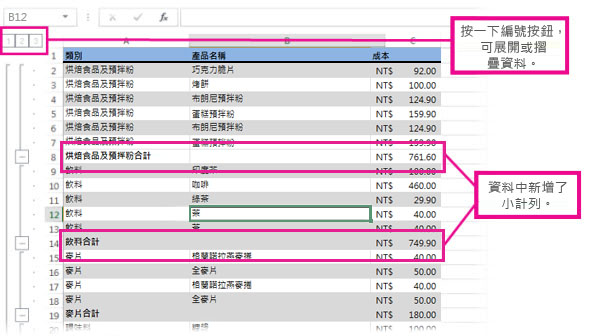
![[小計] 方塊中的 [全部移除] 選項](/images/zh-tw/7ff8ad6f-3161-42fa-8ca0-4a53192f2dde)









